目录
- U-Boot 图形化配置体验(如何使能dns 命令)
- menuconfig 图形化配置原理
- make menuconfig 过程分析
- Kconfig 语法简介
- 1、mainmenu
- 2、调用其他目录下的Kconfig 文件
- 3、menu/endmenu 条目
- 3、config 条目
- 4、depends on 和select
- 4、choice/endchoice
- 5、menuconfig
- 6、comment
- 7、source
- 添加自定义菜单
在前两章中我们知道uboot 可以通过mx6ull_alientek_emmc_defconfig 来配置,或者通过文件mx6ull_alientek_emmc.h 来配置uboot。还有另外一种配置uboot 的方法,就是图形化配置,以前的uboot 是不支持图形化配置,只有Linux 内核才支持图形化配置。不过不知道从什么时候开始,uboot 也支持图形化配置了,本章我们就来学习一下如何通过图形化配置uboot,并且学习一下图形化配置的原理,因为后面学习Linux 驱动开发的时候可能要修改图形配置文件。
U-Boot 图形化配置体验(如何使能dns 命令)
uboot 或Linux 内核可以通过输入“make menuconfig”来打开图形化配置界面,menuconfig是一套图形化的配置工具,需要ncurses 库支持。ncurses 库提供了一系列的API 函数供调用者生成基于文本的图形界面,因此需要先在Ubuntu 中安装ncurses 库,命令如下:
sudo apt-get install build-essential
sudo apt-get install libncurses5-dev
menuconfig 重点会用到两个文件:.config 和Kconfig,.config 文件前面已经说了,这个文件保存着uboot 的配置项,使用menuconfig 配置完uboot 以后肯定要更新.config 文件。Kconfig文件是图形界面的描述文件,也就是描述界面应该有什么内容,很多目录下都会有Kconfig 文件。
在打开图形化配置界面之前,要先使用“make xxx_defconfig”对uboot 进行一次默认配置,只需要一次即可。如果使用“make clean”清理了工程的话就那就需要重新使用“make xxx_defconfig”再对uboot 进行一次配置。进入uboot 根目录,输入如下命令:
make ARCH=arm CROSS_COMPILE=arm-linux-gnueabihf- mx6ull_alientek_emmc_defconfig
make ARCH=arm CROSS_COMPILE=arm-linux-gnueabihf- menuconfig
如果已经在uboot 的顶层Makefile 中定义了ARCH 和CROSS_COMPILE 的值,那么上述命令可以简化为:
make mx6ull_alientek_emmc_defconfig
make menuconfig
打开后的图形化界面如图34.1.1 所示:

通过键盘上的“↑”和“↓”键来选择要配置的菜单,按下“Enter”键进入子菜单。菜单中高亮的字母就是此菜单的热键,在键盘上按下此高亮字母对应的键可以快速选中对应的菜单。
选中子菜单以后按下“Y”键就会将相应的代码编译进Uboot 中,菜单前面变为“< * >”。按下“N”键不编译相应的代码,按下“M”键就会将相应的代码编译为模块,菜单前面变为“< M >”。
按两下“Esc”键退出,也就是返回到上一级,按下“?”键查看此菜单的帮助信息,按下“/”键打开搜索框,可以在搜索框输入要搜索的内容。
在配置界面下方会有五个按钮,这五个按钮的功能如下:
- < Select>:选中按钮,和“Enter”键的功能相同,负责选中并进入某个菜单。
- < Exit>:退出按钮,和按两下“Esc”键功能相同,退出当前菜单,返回到上一级。
- < Help>:帮助按钮,查看选中菜单的帮助信息。
- < Save>:保存按钮,保存修改后的配置文件。
- < Load>:加载按钮,加载指定的配置文件。
在图34.1.1 中共有13 个配置主配置项,通过键盘上的上下键调节配置项。后面跟着“—>”表示此配置项是有子配置项的,按下回车键就可以进入子配置项。
我们就以如何使能dns 命令为例,讲解一下如何通过图形化界面来配置uboot。进入“Command line interface —>”这个配置项,此配置项用于配置uboot 的命令,进入以后如图34.1.2 所示:

从图34.1.2 可以看出,有很多配置项,这些配置项也有子配置项,选择“Network commands—>”,进入网络相关命令配置项,如图34.1.3 所示:

从图34.1.3 可以看出,uboot 中有很多和网络有关的命令,比如bootp、tftpboot、dhcp 等等。选中dns,然后按下键盘上的“Y”键,此时dns 前面的“[ ]”变成了“[ * ]”,如图34.1.4所示:

每个选项有3 种编译选项:编译进uboot 中(也就是编译进u-boot.bin 中)、取消编译(也就是不编译这个功能模块)、编译为模块。按下“Y”键表示编译进uboot 中,此时“[ ]”变成了“[ * ]”;按下“N”表示不编译,“[ ]”默认表示不编译;有些功能模块是支持编译为模块的,这个一般在Linux 内核里面很常用,uboot 下面不使用,如果要将某个功能编译为模块,那就按下“M”,此时“[ ]”就会变为“< M >”。
细心的朋友应该会发现,在mx6ull_alientek_emmc.h 里面我们配置使能了dhcp 和ping 命令,但是在图34.1.3中dhcp 和ping 前面的“[ ]”并不是“[ * ]”,也就是说不编译dhcp 和ping命令,这不是冲突了吗?实际情况是dhcp和ping 命令是会编译的。之所以在图34.1.3 中没有体现出来时因为我们是直接在mx6ull_alientek_emmc.h中定义的宏CONFIG_CMD_PING 和 CONFIG_CMD_DHCP,而menuconfig 是通过读取.config
文件来判断使能了哪些功能,.config里面并没有宏CONFIG_CMD_PING
和CONFIG_CMD_DHCP,所以menuconfig 就会识别出错。
选中dns,然后按下“H”或者“?”键可以打开dns 命令的提示信息,如图34.1.5 所示:

按两下ESC 键即可退出提示界面,相当于返回上一层。选择dns 命令以后,按两下ESC 键(按两下ESC 键相当于返回上一层),退出当前配置项,进入到上一层配置项。如果没有要修改的就按两下ESC 键,退出到主配界面,如果也没有其他要修改的,那就再次按两下ESC 键退出menuconfig 配置界面。如果修改过配置的话,在退出主界面的时候会有如图34.1.6 所示提
示:

图34.1.6 询问是否保存新的配置文件,通过键盘的←或→键来选择“Yes”项,然后按下键盘上的回车键确认保存。至此,我们就完成了通过图形界面使能了uboot 的dns 命令,打开.config文件,会发现多了“CONFIG_CMD_DNS=y”这一行,如图34.1.7 中的323 行所示:

使用如下命令编译uboot:
make ARCH=arm CROSS_COMPILE=arm-linux-gnueabihf- -j16
千万不能使用如下命令:
./mx6ull_alientek_emmc.sh
因为mx6ull_alientek_emmc.sh 在编译之前会清理工程,会删除掉.config 文件!通过图形化界面配置所有配置项都会被删除,结果就是竹篮打水一场空。
编译完成以后烧写到SD 卡中,重启开发板进入uboot 命令模式,输入“?”查看是否有“dns”命令,一般肯定有的。使用dns 命令来查看一下百度官网“www.baidu.com”的IP 地址。
注意!如果要与外部互联网通信,比如百度官网,这个时候要保证开发板能访问到外部互联网。如果你的开发板和电脑直接用网线连接的,那么肯定无法连接到外部网络,这个时候dns命令查看百度官网也会失败!所以开发板一定要连接到路由器上,而且要保证你的路由器能访问外网,比如手机连接到这个路由器上以后可以正常访问互联网。
要先设置一下dns 服务器的IP 地址,也就是设置环境变量dnsip 的值,命令如下:
setenv dnsip 114.114.114.114
saveenv
设置好以后就可以使用dns 命令查看百度官网的IP 地址了,输入命令:
dns www.baidu.com
结果如图34.1.8 所示:

从图34.1.7 可以看出,“www.baidu.com”的IP 地址为14.215.177.38,说明dns 命令工作正常。这个就是通过图形化命令来配置uboot,一般用来使能一些命令还是很方便的,这样就不需要到处找命令的配置宏是什么,然后在到配置文件里面去定义。
menuconfig 图形化配置原理
make menuconfig 过程分析
当输入make menuconfig 以后会匹配到顶层Makefile 的如下代码:

这个在31.3.13 小节已经详细的讲解过了,其中build=-f ./scripts/Makefile.build obj,将490行的规则展开就是:
@ make -f ./scripts/Makefile.build obj=scripts/kconfig menuconfig
Makefile.build 会读取scripts/kconfig/Makefile 中的内容,在scripts/kconfig/Makefile 中可以
找到如下代码:
示例代码34.2.1.2 scripts/kconfig/Makefile 代码段
menuconfig: $(obj)/mconf
$< $(silent) $(Kconfig)
其中obj= scripts/kconfig,silent 是设置静默编译的,在这里可以忽略不计,Kconfig=Kconfig,因此扩展以后就是:
menuconfig: scripts/kconfig/mconf
scripts/kconfig/mconf Kconfig
目标menuconfig 依赖scripts/kconfig/mconf,因此scripts/kconfig/mconf.c 这个文件会被编译,生成mconf 这个可执行文件。目标menuconfig 对应的规则为scripts/kconfig/mconf Kconfig,也就是说mconf 会调用uboot 根目录下的Kconfig 文件开始构建图形配置界面。
Kconfig 语法简介
上一小节我们已经知道了scripts/kconfig/mconf 会调用uboot 根目录下的Kconfig 文件开始构建图形化配置界面,接下来简单学习一下Kconfig 的语法。因为后面学习Linux 驱动开发的时候可能会涉及到修改Kconfig,对于Kconfig 语法我们不需要太深入的去研究,关于Kconfig的详细语法介绍,可以参考linux 内核源码(不知为何uboot 源码中没有这个文件)中的文件
Documentation/kbuild/kconfig-language.txt,本节我们大概了解其原理即可。打开uboot 根目录下的Kconfig,这个Kconfig 文件就是顶层Kconfig,我们就以这个文件为例来简单学习一下Kconfig语法。
1、mainmenu
顾名思义mainmenu 就是主菜单,也就是输入“make menuconfig”以后打开的默认界面,在顶层Kconfig 中有如下代码:
示例代码34.2.2.1 顶层Kconfig 代码段
mainmenu "U-Boot $UBOOTVERSION Configuration"
上述代码就是定义了一个名为“U-Boot $UBOOTVERSION Configuration”的主菜单,其中UBOOTVERSION=2016.03,因此主菜单名为“U-Boot 2016.03 Configuration”,如图34.2.2.1 所示:

2、调用其他目录下的Kconfig 文件
和makefile 一样,Kconfig 也可以调用其他子目录中的Kconfig 文件,调用方法如下:
source "xxx/Kconfig" //xxx 为具体的目录名,相对路径
在顶层Kconfig 中有如下代码:

从示例代码34.2.2.2 中可以看出,顶层Kconfig 文件调用了很多其他子目录下的Kcofig 文件,这些子目录下的Kconfig 文件在主菜单中生成各自的菜单项。
3、menu/endmenu 条目
menu 用于生成菜单,endmenu 就是菜单结束标志,这两个一般是成对出现的。在顶层Kconfig 中有如下代码:


示例代码34.2.2.3 中有两个menu/endmenu 代码块,这两个代码块就是两个子菜单,第14行的“menu “General setup””表示子菜单“General setup”。第102 行的“menu “Boot images””表示子菜单“Boot images”。体现在主菜单界面中就如图34.2.2.2 所示:

在“General setup”菜单上面还有“Architecture select (ARM architecture)”和“ARM architecture ”这两个子菜单,但是在顶层Kconfig 中并没有看到这两个子菜单对应的menu/endmenu 代码块,那这两个子菜单是怎么来的呢?这两个子菜单就是arch/Kconfig 文件生成的。包括主界面中的“Boot timing”、“Console recording”等等这些子菜单,都是分别由顶层Kconfig 所调用的common/Kconfig、cmd/Kconfig 等这些子Kconfig 文件来创建的。
3、config 条目
顶层Kconfig 中的“General setup”子菜单内容如下:


可以看出,在menu/endmenu 代码块中有大量的“config xxxx”的代码块,也就是config 条目。config 条目就是“General setup”菜单的具体配置项,如图34.2.2.3 所示:

“config LOCALVERSION”对应着第一个配置项,“config LOCALVERSION_AUTO”对应着第二个配置项,以此类推。我们以“config LOCALVERSION ”和“config LOCALVERSION_AUTO”这两个为例来分析一下config 配置项的语法:

第16 和26 行,这两行都以config 关键字开头,后面跟着LOCALVERSION 和LOCALVERSION_AUTO,这两个就是配置项名字。假如我们使能了LOCALVERSION_AUTO这个功能,那么就会下.config 文件中生成CONFIG_LOCALVERSION_AUTO,这个在上一小节讲解如何使能dns 命令的时候讲过了。由此可知,.config 文件中的“CONFIG_xxx”(xxx 就是
具体的配置项名字)就是Kconfig 文件中config 关键字后面的配置项名字加上“CONFIG_”前缀。
config 关键字下面的这几行是配置项属性,17~24 行是LOCALVERSION 的属性,27~44 行是LOCALVERSION_AUTO 的属性。属性里面描述了配置项的类型、输入提示、依赖关系、帮助信息和默认值等。
第17 行的string 是变量类型,也就是“CONFIG_ LOCALVERSION”的变量类型。可以为:bool、tristate、string、hex 和int,一共5 种。最常用的是bool、tristate 和string 这三种,bool 类型有两种值:y 和n,当为y 的时候表示使能这个配置项,当为n 的时候就禁止这个配置项。
tristate 类型有三种值:y、m 和n,其中y 和n 的涵义与bool 类型一样,m 表示将这个配置项编译为模块。string 为字符串类型,所以LOCALVERSION 是个字符串变量,用来存储本地字符串,选中以后即可输入用户定义的本地版本号,如图34.2.2.4 所示:

string 后面的“Local version - append to U-Boot release”就是这个配置项在图形界面上的显示出来的标题。
第18 行,help 表示帮助信息,告诉我们配置项的含义,当我们按下“h”或“?”弹出来的帮助界面就是help 的内容。
第27 行,说明“CONFIG_LOCALVERSION_AUTO”是个bool 类型,可以通过按下Y 或N 键来使能或者禁止CONFIG_LOCALVERSION_AUTO。
第28 行,“default y”表示CONFIG_LOCALVERSION_AUTO 的默认值就是y,所以这一行默认会被选中。
4、depends on 和select
打开arch/Kconfig 文件,在里面有这如下代码:


第9 行,“depends on”说明“SYS_GENERIC_BOARD”项依赖于“HAVE_GENERIC_BOARD”,也就是说“HAVE_GENERIC_BOARD”被选中以后“SYS_GENERIC_BOARD”才能被选中。
第17~20 行,“select”表示方向依赖,当选中“ARC”以后,“HAVE_PRIVATE_LIBGCC”、“HAVE_GENERIC_BOARD”、“SYS_GENERIC_BOARD”和“SUPPORT_OF_CONTROL”这四个也会被选中。
4、choice/endchoice
在arch/Kconfig 文件中有如下代码:

choice/endchoice 代码段定义了一组可选择项,将多个类似的配置项组合在一起,供用户单选或者多选。示例代码34.2.2.7 就是选择处理器架构,可以从ARC、ARM、AVR32 等这些架构中选择,这里是单选。在uboot 图形配置界面上选择“Architecture select”,进入以后如图34.2.2.5所示:

可以在图34.2.2.5 中通过移动光标来选择所使用的CPU 架构。第12 行的prompt 给出这个choice/endchoice 段的提示信息为“Architecture select”。
5、menuconfig
menuconfig 和menu 很类似,但是menuconfig 是个带选项的菜单,其一般用法为:
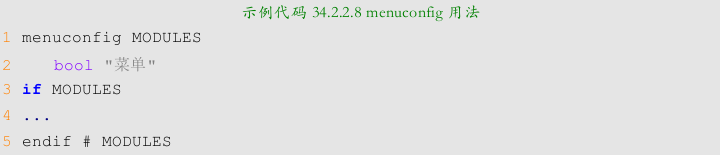
第1 行,定义了一个可选的菜单MODULES,只有选中了MODULES 第3~5 行if 到endifx之间的内容才会显示。在顶层Kconfig 中有如下代码:

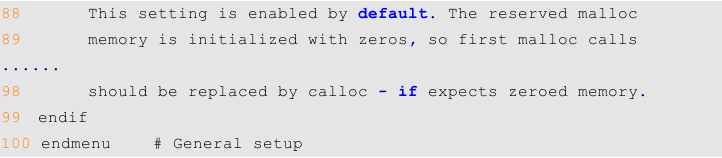
第74~99 行使用menuconfig 实现了一个菜单,路径如下:
General setup
-> Configure standard U-Boot features (expert users) --->
如图34.2.2.6 所示:

从图34.2.2.6 可以看到,前面有“[ ]”说明这个菜单是可选的,当选中这个菜单以后就可以进入到子选项中,也就是示例代码34.2.2.9 中的第83~99 行所描述的菜单,如图34.2.2.7 所示:

如果不选择“Configure standard U-Boot features (expert users)”,那么示例代码34.2.2.9 中的第83~99 行所描述的菜单就不会显示出来,进去以后是空白的。
6、comment
comment 用于注释,也就是在图形化界面中显示一行注释,打开文件
drivers/mtd/nand/Kconfig,有如下所示代码:
74 config NAND_ARASAN
75 bool "Configure Arasan Nand"
76 help
......
80
81 comment "Generic NAND options"
第81 行使用comment 标注了一行注释,注释内容为:“Generic NAND options”,这行注释在配置项NAND_ARASAN 的下面。在图形化配置界面中按照如下路径打开:
-> Device Drivers
-> NAND Device Support
结果如图34.2.2.8 所示:

从图34.2.2.8 可以看出,在配置项“Configure Arasan Nand”下面有一行注释,注释内容为“*** Generic NAND options ***”。
7、source
source 用于读取另一个Kconfig,比如:
source "arch/Kconfig"
这个在前面已经讲过了。
Kconfig 语法就讲解到这里,基本上常用的语法就是这些,因为uboot 相比Linux 内核要小很多,所以配置项也要少很多,所以建议大家使用uboot 来学习Kconfig。一般不会修改uboot中的Kconfig 文件,甚至都不会使用uboot 的图形化界面配置工具,本小节学习Kconfig 的目的主要还是为了Linux 内核作准备。
添加自定义菜单
图形化配置工具的主要工作就是在.config 下面生成前缀为“CONFIG_”的变量,这些变量一般都要值,为y,m 或n,在uboot 源码里面会根据这些变量来决定编译哪个文件。本小节我们就来学习一下如何添加自己的自定义菜单,自定义菜单要求如下:
- ①、在主界面中添加一个名为“My test menu”,此菜单内部有一个配置项。
- ②、配置项为“MY_TESTCONFIG”,此配置项处于菜单“My test menu”中。
- ③、配置项的为变量类型为bool,默认值为y。
- ④、配置项菜单名字为“This is my test config”。
- ⑤、配置项的帮助内容为“This is a empty config, just for tset!”。
打开顶层Kconfig,在最后面加入如下代码:
menu "My test menu"config MY_TESTCONFIGbool "This is my test config"default yhelpThis is a empty config, just for test!endmenu # my test menu
添加完成以后打开图形化配置界面,如图34.3.1 所示:

从图34.3.1 可以看出,主菜单最后面出现了一个名为“My test menu”的子菜单,这个就是我们上面添加进来的子菜单。进入此子菜单,如图34.3.2 所示:

从图34.3.2 可以看出,配置项添加成功,选中“This is my test config”配置项,然后按下“H”键打开帮助文档,如图34.3.3 所示:

从图34.3.3 可以看出,帮助信息也正确。配置项MY_TESTCONFIG 默认也是被选中的,因此在.config 文件中肯定会有“CONFIG_MY_TESTCONFIG=y”这一行,如图34.3.4 所示:

至此,我们在主菜单添加自己的自定义菜单就成功了,以后大家如果去半导体原厂工作的话,如果要编写Linux 驱动,那么很有可能需要你来修改甚至编写Kconfig 文件。Kconfig 语法其实不难,重要的点就是34.2.2 小节中的那几个,最主要的是记住:Kconfig 文件的最终目的就是在.config 文件中生成以“CONFIG_”开头的变量。

)




(2)-- jQuery UI interactions)


 - pandas介绍)









)
